如何用PS设计果汁饮料产品海报发布时间:暂无
1.本课内容如图示。
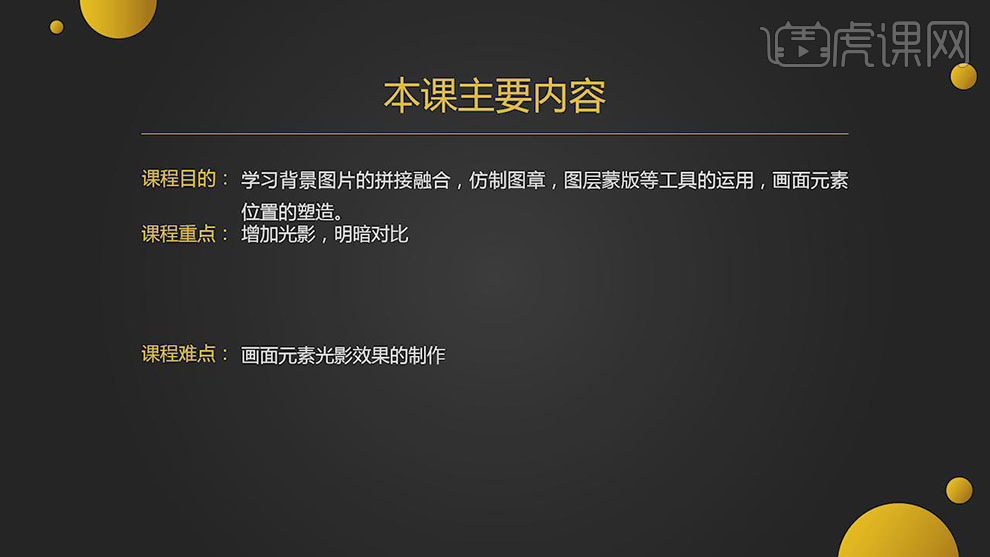
2.【打开】PS软件,【新建】任意大小画布。具体效果如图示。
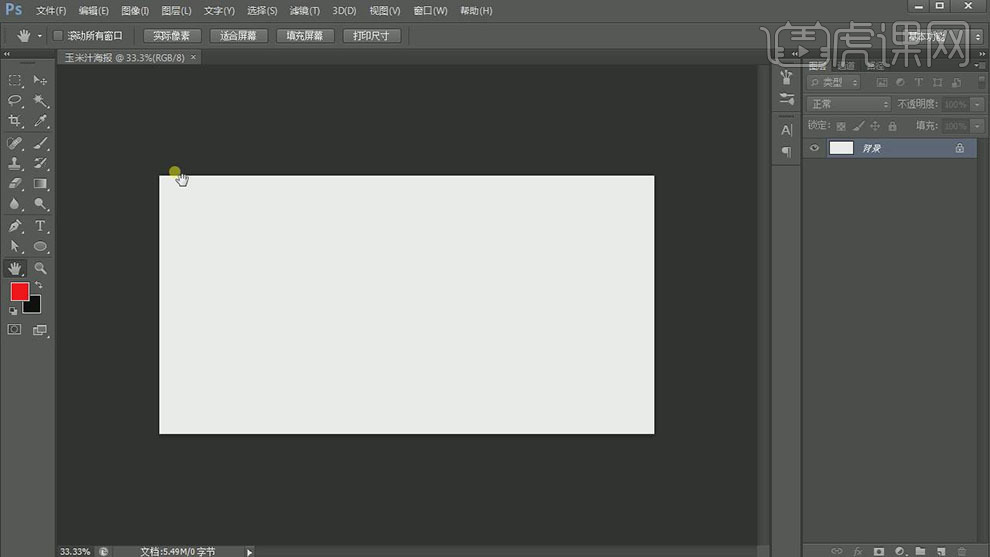
3.【拖入】玉米素材,放置画面合适的位置。按Alt键【移动复制】素材,拼接至合适的位置。【选择】素材关联图层,按【Ctrl+E】合并图层。具体效果如图示。
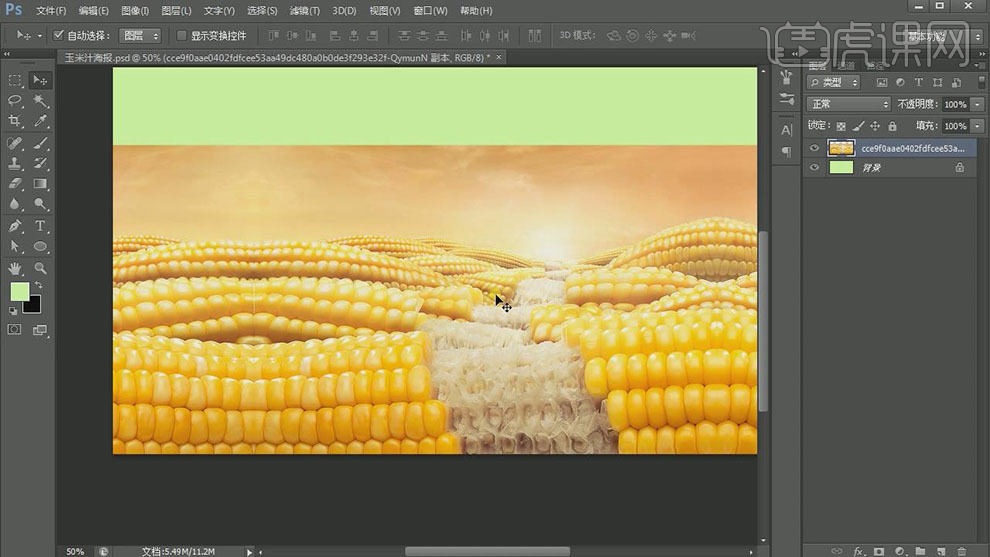
4.使用【钢笔工具】勾选玉米区域路径【建立选区】,单击【调整边缘】,具体参数如图示。
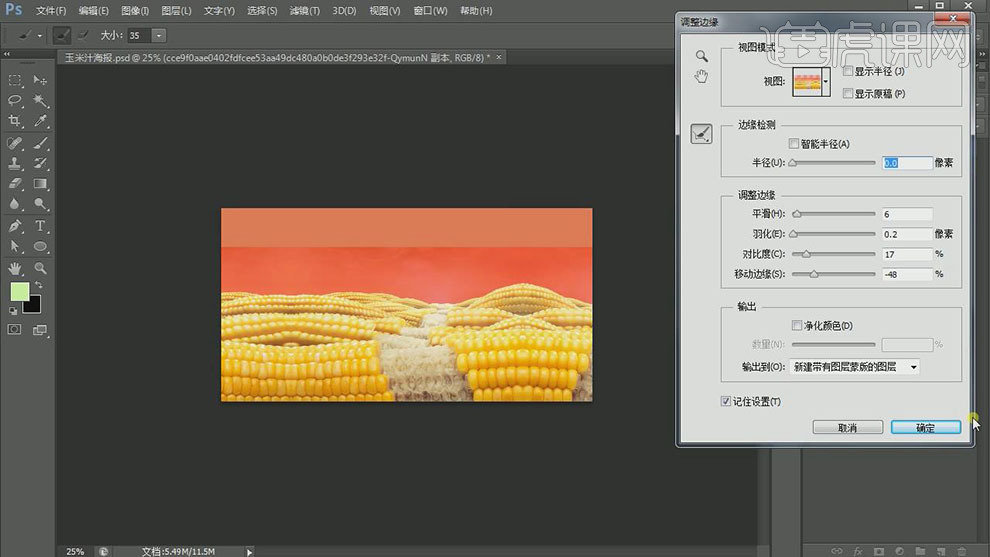
5.【隐藏】原图层,选择顶层玉米图层,右击【应用图层蒙版】。【拖入】蓝天素材,调整大小,排列至画面合适的位置。使用相同的方法拼接蓝天,使用【图章工具】修复蓝天细节,调整图层顺序。具体效果如图示。
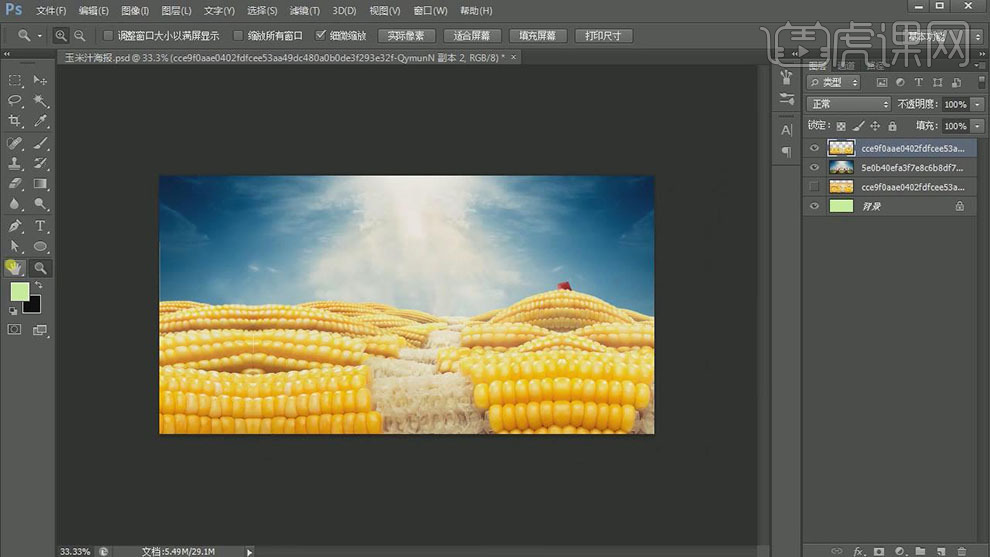
6.【拖入】准备好的关联素材,调整大小,排列至画面合适的位置。具体效果如图示。
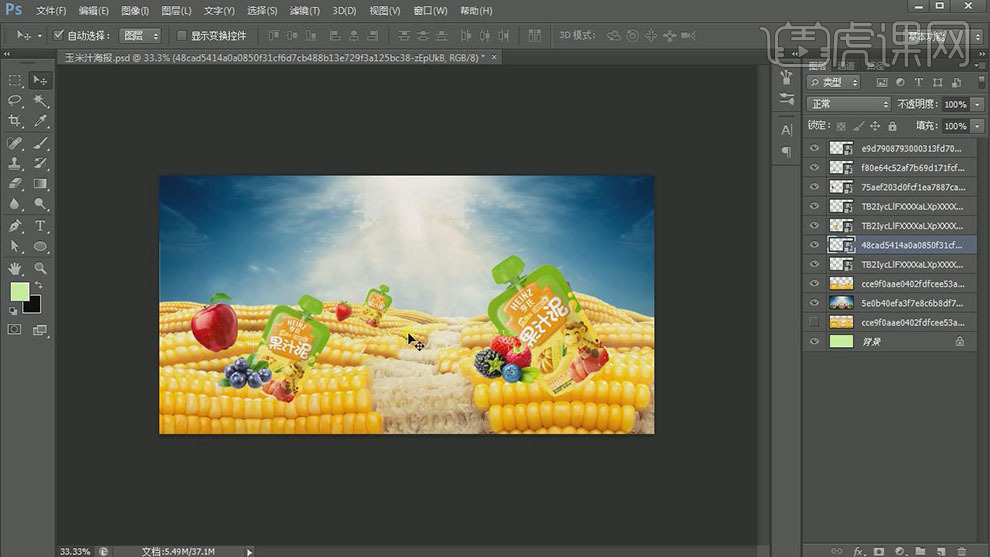
7.使用【钢笔工具】勾选素材位置的玉米形状路径,按【Ctrl+J】复制图层,调整图层顺序。【拖入】向日葵素材,调整大小,排列至画面合适的位置。【拖入】树叶素材,调整大小,排列至画面合适的位置。具体效果如图示。
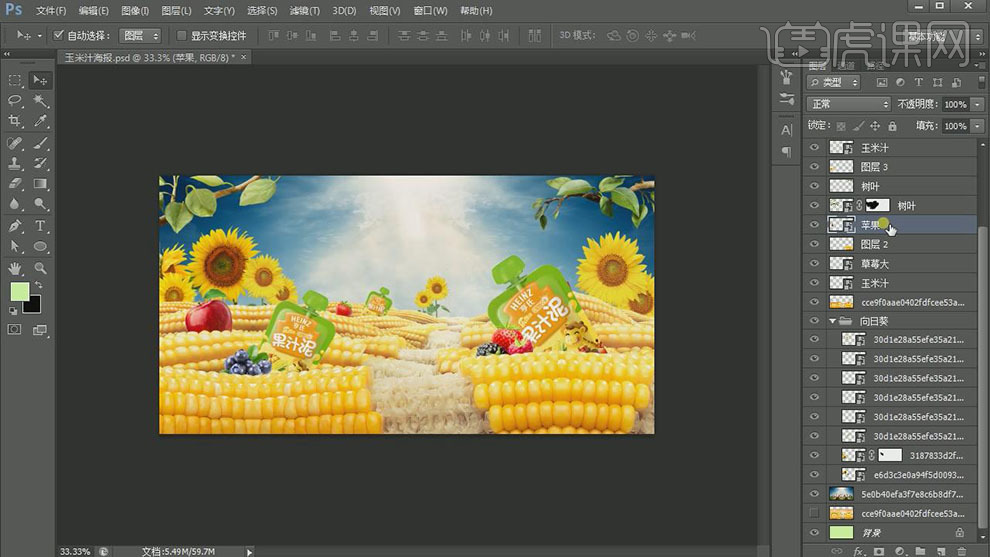
8.【选择】玉米汁图层,按Ctrl单击【载入选区】,【新建】图层,使用【画笔工具】,调整画笔属性,【颜色】黑色,在选区涂抹,【图层模式】柔光。具体效果如图示。
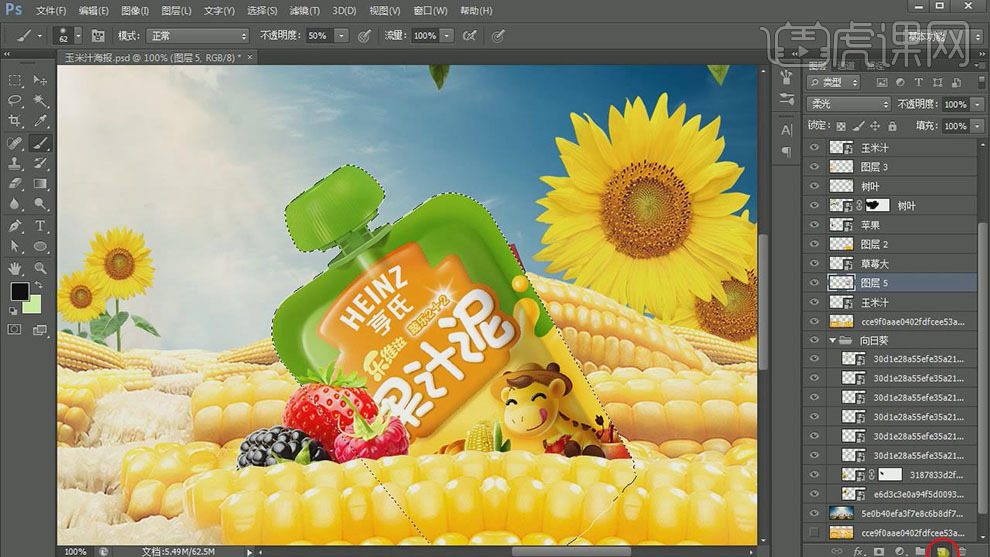
9.【新建】图层,使用【画笔工具】,调整画笔属性,【颜色】白色,在选区涂抹,【图层模式】叠加。具体效果如图示。

10.使用相同的方法,根据光影规律,给画面添加合适的光影效果。具体效果如图示。
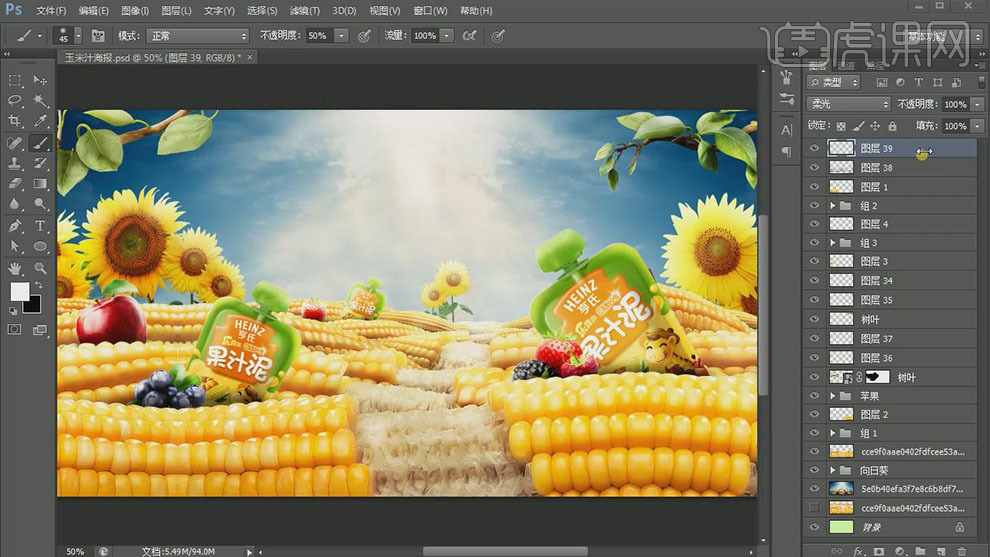
11.【新建】图组,【重命名】文字。【拖入】文字素材,放置画面合适的位置。具体效果如图示。

12.打开【图层样式】-【斜面和浮雕】,具体参数如图示。具体效果如图示。

13.添加【描边】,具体参数如图示。具体效果如图示。

14.复制【图层】,调整图层顺序,【右击】-【栅格化图层样式】。打开【图层样式】-【描边】,具体参数如图示。具体效果如图示。

15.按Ctrl单击顶层文字图层【载入选区】,使用【套索工具】按Alt键【删除】多余的选区,【新建】图层,【填充】合适的颜色。具体效果如图示。

16.按Ctrl单击【载入选区】,切换【路径面板】,单击【转换路径】。使用【路径文字工具】,选择合适的字体,输入文字。打开【图层样式】-【描边】,具体参数如图示。具体效果如图示。
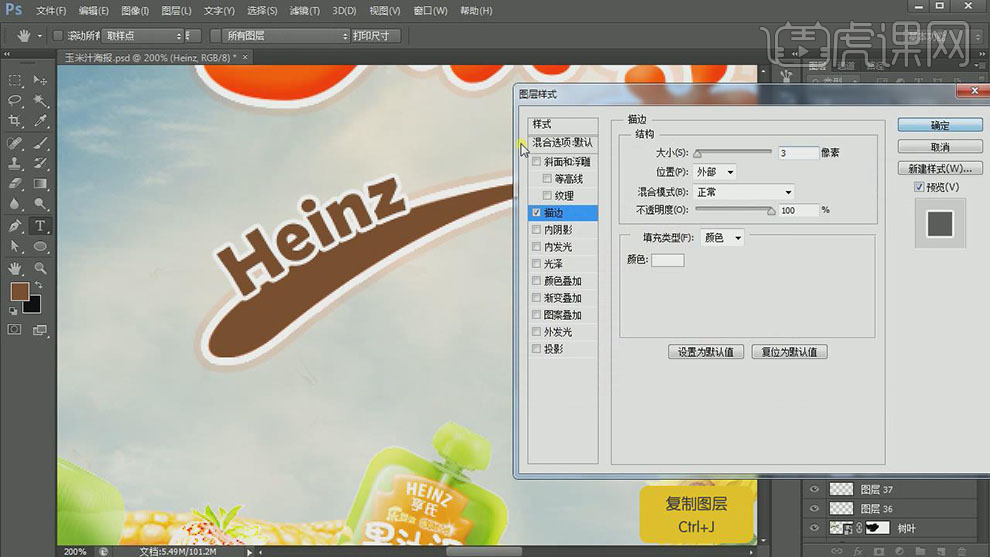
17.【复制】图层,调整图层顺序,右击【栅格化图层】,打开【图层样式】-【描边】,具体参数如图示。具体效果如图示。
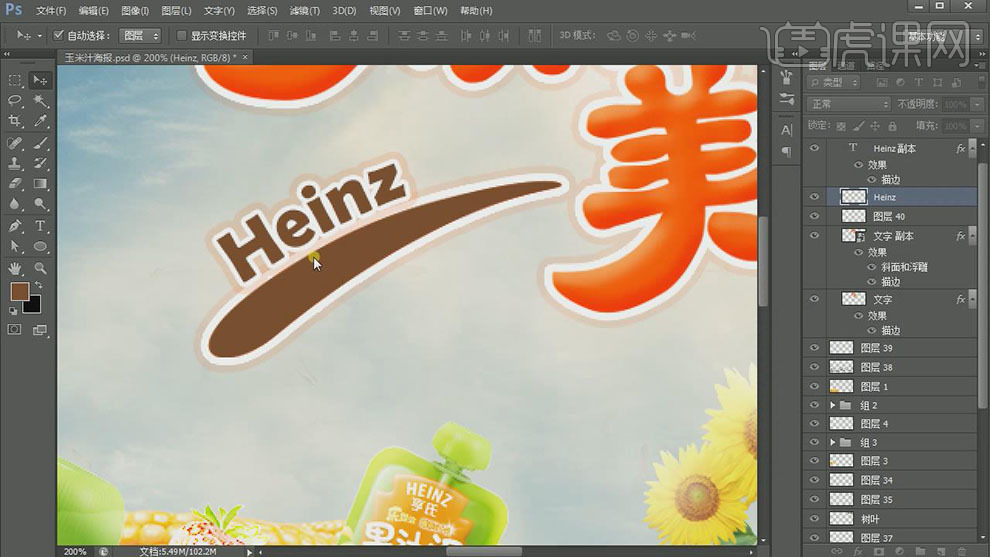
18.使用相同的方法添加路径文字,调整大小和颜色,排列至合适的位置。具体效果如图示。

19.在天空图层上方【新建】色阶图层,具体参数如图示。具体效果如图示。
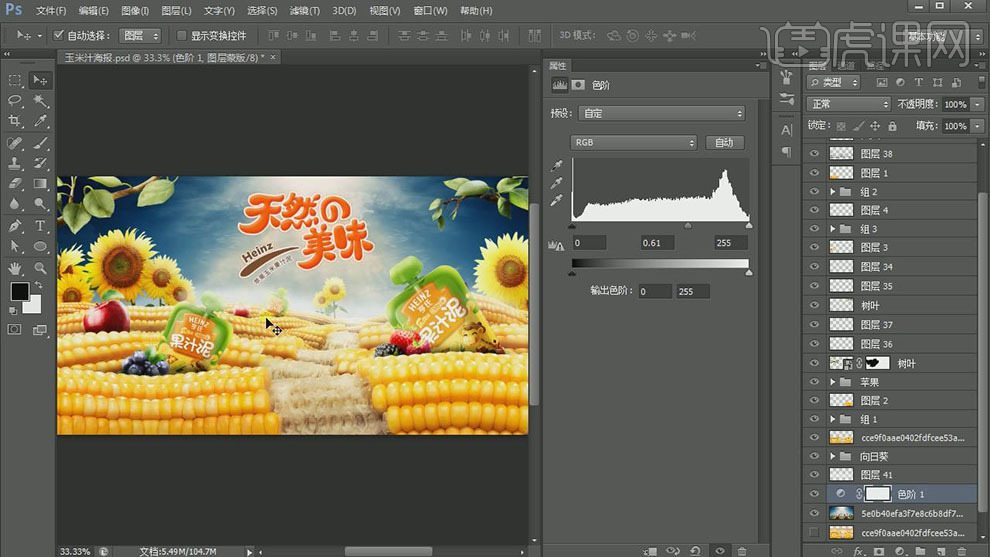
20.在顶层【新建】色阶图层,具体参数如图示。具体效果如图示。
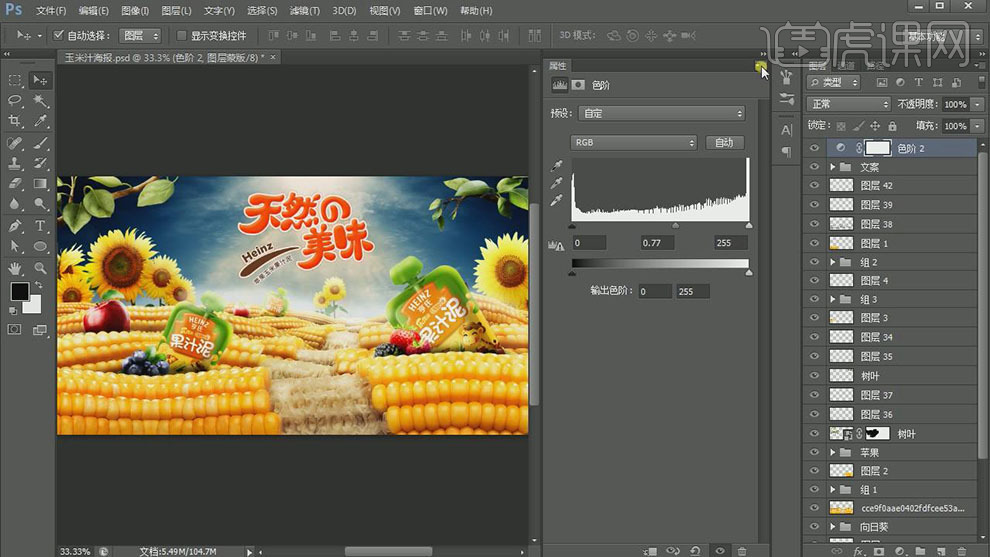
21.【新建】曲线图层,具体参数如图示。具体效果如图示。

22.单击调整【图层蒙版】,使用【画笔工具】涂抹细节。具体效果如图示。

23.按【Ctrl+Alt+Shift+E】盖印图层,【复制】图层,单击【滤镜】-【其他】-【高反差保留】,具体参数如图示。具体效果如图示。
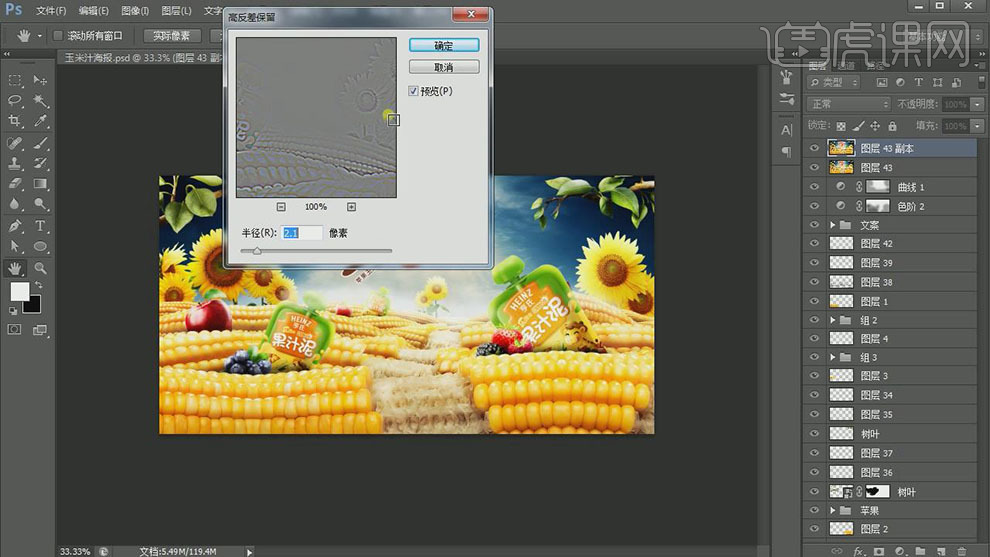
24.【图层模式】叠加,按【Ctrl+Alt+Shift+E】盖印图层。具体效果如图示。
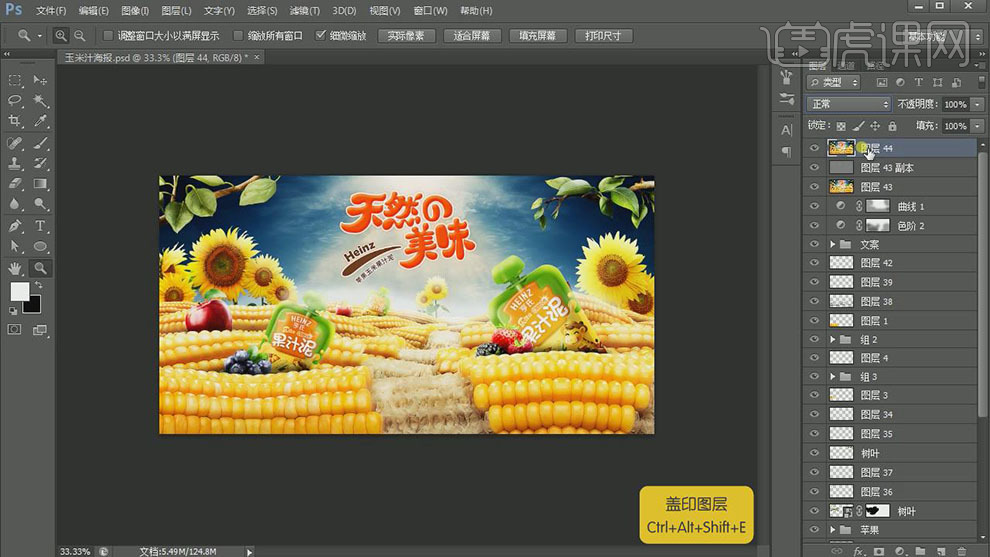
25.最终效果如图示。

























